nguyenbien12
Thành viên Tích cực
Nếu bạn đang sử dụng Windows 10 và gặp phải lỗi không tải được ứng dụng trên Win 10 thì bài viết sau đây sẽ là cứu cánh cực kỳ hữu hiệu dành cho bạn...
 Khắc phục lỗi không tải được ứng dụng trên Win 10
Khắc phục lỗi không tải được ứng dụng trên Win 10
Hiện tại này đã xuất hiện trong phiên bản Windows 10 đươc phát hành chính thức. Windows Store cũng giống như Apple Store hay Google Play trên Android, đây là nơi mà bạn đọc có thể tìm mua các ứng dụng cần thiết dưới dạng trả phí hoặc miễn phí về máy tính. Về cơ bản nguyên nhân gây ra lỗi bao gồm: hệ thống giờ trên máy tính không chính xác, bộ nhớ cache của Apps này đang bị lỗi hoặc vài nguyên nhân nữa. Nếu bạn thường xuyên gặp phải lỗi không tải được ứng dụng trên Win 10 thì thực hiện theo các bước dưới đây:
Nếu thời gian trên máy tính của bạn không đúng, thì hệ thống của Microsoft không cho phép bạn đăng nhập vào Store do chúng có cơ chế hoạt động theo thời gian thực.
Do đó, nếu bạn thấy hệ thống thời gian này không đúng thì cần phải chỉnh gian cho chuẩn.
- Hãy vào mục date and time settings
- Thiết lập lại ngày giờ đúng với thời điểm hiện tại bằng cách chọn múi giờ Hà Nội
Proxy server chặn gây ra lỗi không vào được Store
Thêm một nguyên nhân nữa có thể khiến máy tính không vào được Store là do Proxy server. Nguyên nhân này thường xuất hiện khi bạn sử dụng Internet Explorer (IE). Do đó nếu bạn gặp tình trạng này hãy làm theo các bước sau:
- Vào Internet options
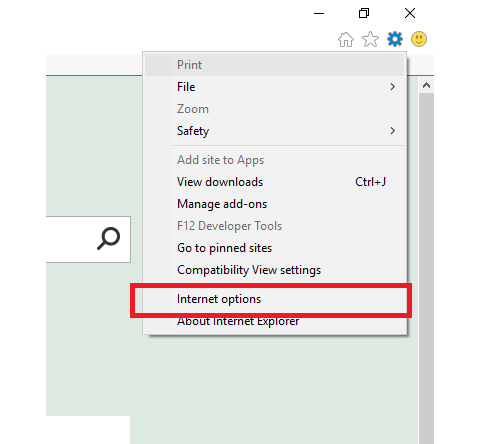 - Chọn mục Connection
- Chọn mục Connection
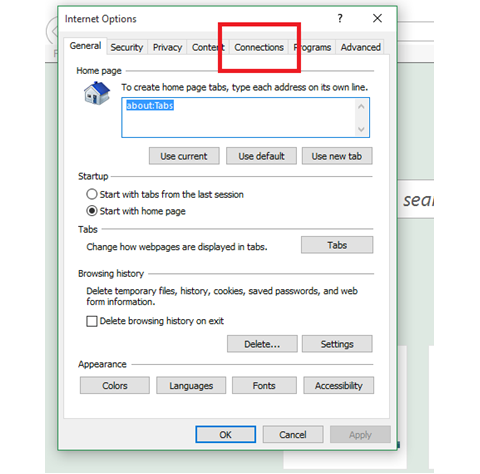 - Chọn LAN settings từ Tab Connections
- Chọn LAN settings từ Tab Connections
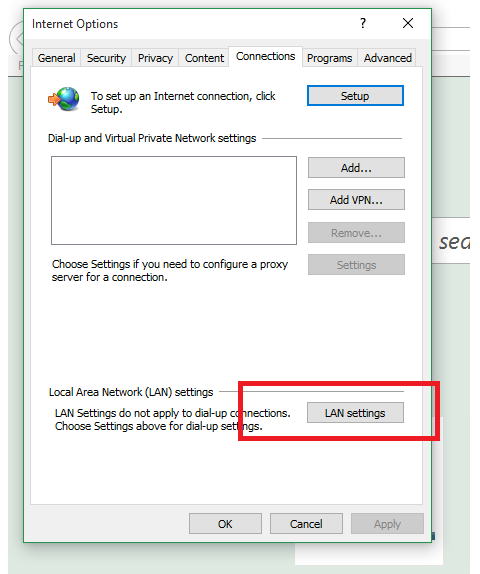 - Bỏ mục Use a proxy server for your LAN (These settings will not apply to dial-up or VPN connections) và nhấn OK
- Bỏ mục Use a proxy server for your LAN (These settings will not apply to dial-up or VPN connections) và nhấn OK
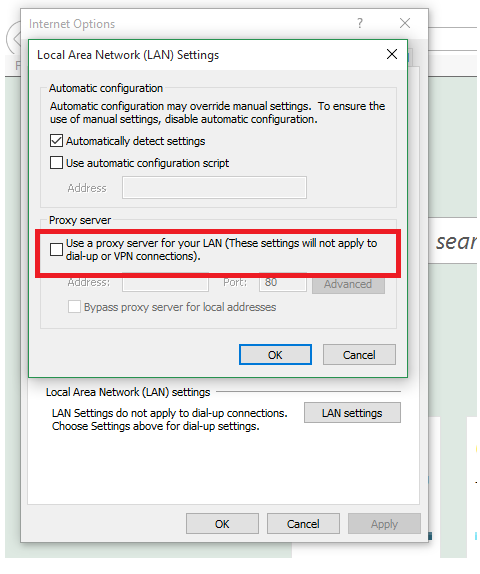 Kiểm tra tình trạng tài khoản sử dụng
Kiểm tra tình trạng tài khoản sử dụng
Với Windows 10, bạn cần một tài khoản để sử dụng nó nếu như không muốn gặp phải tình trạng không tải được ứng dụng trên Win 10, nếu như không vào được Store bạn có thể thử đăng xuất tài khoản đó, nếu có hãy sử dụng một tài khoản khác để đăng nhập lại còn không có thể sử dụng chính tài khoản đó để đăt nhập lại sau khi đăng xuất
Reset cache của Windows Store
Đôi khi nguyên nhân lại nằm chính tại cache của Windows Store, nguyên nhân chính xác là gì thì chưa có lí giải cụ thể, nhưng có nhiều trường hợp việc Reset cache của Windows Store có thể giúp bạn khắc phục lỗi trên:
- Nhấn tổ hợp phím Command + R để mở hộp thoại Run hoặc đánh Run vào ô tìm kiếm
- Nhập WSReset.exe rồi nhấn OK hoặc Enter
Như vậy là ta đã Reset cache của Windows Store thành công, hãy thử bật Windows Store và tải ứng dụng trên đó.
Trên đây, chúng tôi đã hướng dẫn bạn đọc tự xử lý lỗi không tải được ứng dụng trên Win 10. Hiện nay trên Store này có khá nhiều ứng dụng hay cho bạn sử dụng từ game, ca nhạc, sách báo…Chúc bạn sửa lỗi thành công!
Nguồn:https://viettelstore.vn/tin-tuc/meo...dung-tren-win-10-trong-nhay-mat-nid11545.html

Hiện tại này đã xuất hiện trong phiên bản Windows 10 đươc phát hành chính thức. Windows Store cũng giống như Apple Store hay Google Play trên Android, đây là nơi mà bạn đọc có thể tìm mua các ứng dụng cần thiết dưới dạng trả phí hoặc miễn phí về máy tính. Về cơ bản nguyên nhân gây ra lỗi bao gồm: hệ thống giờ trên máy tính không chính xác, bộ nhớ cache của Apps này đang bị lỗi hoặc vài nguyên nhân nữa. Nếu bạn thường xuyên gặp phải lỗi không tải được ứng dụng trên Win 10 thì thực hiện theo các bước dưới đây:
Nếu thời gian trên máy tính của bạn không đúng, thì hệ thống của Microsoft không cho phép bạn đăng nhập vào Store do chúng có cơ chế hoạt động theo thời gian thực.
Do đó, nếu bạn thấy hệ thống thời gian này không đúng thì cần phải chỉnh gian cho chuẩn.
- Hãy vào mục date and time settings
- Thiết lập lại ngày giờ đúng với thời điểm hiện tại bằng cách chọn múi giờ Hà Nội
Proxy server chặn gây ra lỗi không vào được Store
Thêm một nguyên nhân nữa có thể khiến máy tính không vào được Store là do Proxy server. Nguyên nhân này thường xuất hiện khi bạn sử dụng Internet Explorer (IE). Do đó nếu bạn gặp tình trạng này hãy làm theo các bước sau:
- Vào Internet options
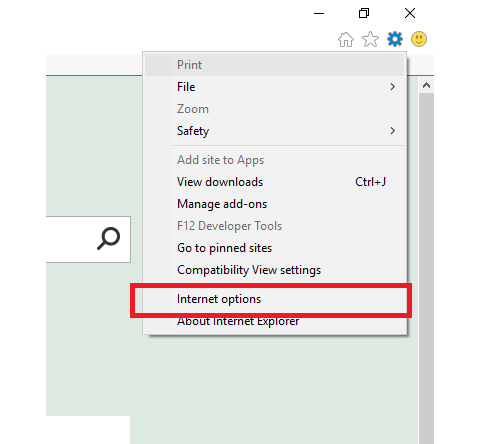
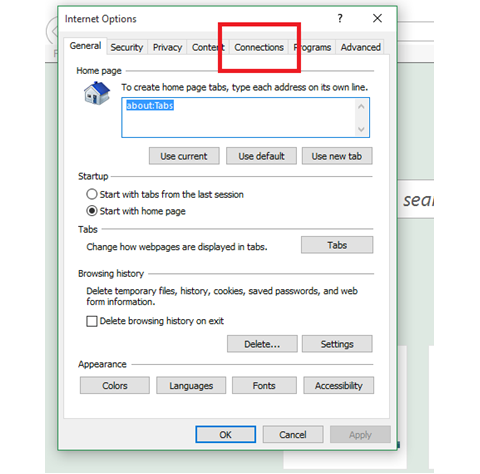
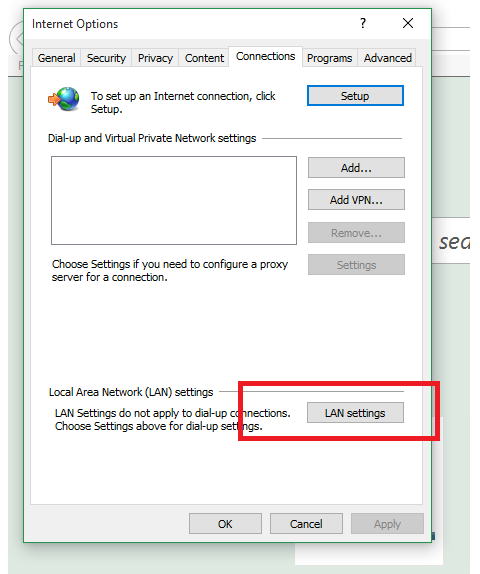
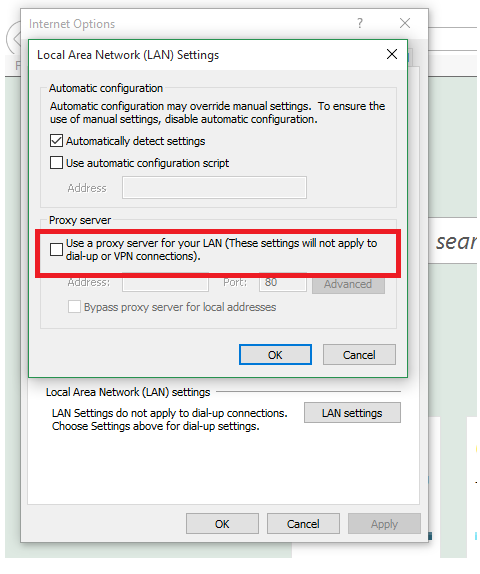
Với Windows 10, bạn cần một tài khoản để sử dụng nó nếu như không muốn gặp phải tình trạng không tải được ứng dụng trên Win 10, nếu như không vào được Store bạn có thể thử đăng xuất tài khoản đó, nếu có hãy sử dụng một tài khoản khác để đăng nhập lại còn không có thể sử dụng chính tài khoản đó để đăt nhập lại sau khi đăng xuất
Reset cache của Windows Store
Đôi khi nguyên nhân lại nằm chính tại cache của Windows Store, nguyên nhân chính xác là gì thì chưa có lí giải cụ thể, nhưng có nhiều trường hợp việc Reset cache của Windows Store có thể giúp bạn khắc phục lỗi trên:
- Nhấn tổ hợp phím Command + R để mở hộp thoại Run hoặc đánh Run vào ô tìm kiếm
- Nhập WSReset.exe rồi nhấn OK hoặc Enter
Như vậy là ta đã Reset cache của Windows Store thành công, hãy thử bật Windows Store và tải ứng dụng trên đó.
Trên đây, chúng tôi đã hướng dẫn bạn đọc tự xử lý lỗi không tải được ứng dụng trên Win 10. Hiện nay trên Store này có khá nhiều ứng dụng hay cho bạn sử dụng từ game, ca nhạc, sách báo…Chúc bạn sửa lỗi thành công!
Nguồn:https://viettelstore.vn/tin-tuc/meo...dung-tren-win-10-trong-nhay-mat-nid11545.html
Bài viết liên quan
- So sánh iPhone 14 và iPhone 15 Điểm khác biệt , Có nên nâng cấp lên
- Tự dán cường lực tại nhà đơn giản: Hướng dẫn và lợi ích
- iPhone 15 có những gì cải tiến mới
- IPhone 15 lộ diện và tất tần tật những thông tin xoay quanh chiếc smartphone đẳng cấp này
- Đánh giá nhanh JBL Authentics 500: Chiếc loa mang âm hưởng cổ điển với tính năng thông minh trong thời hiện đại!
- Mong chờ gì từ tai nghe AirPods Max 2 ra mắt vào năm sau?
- Samsung Galaxy A55 5G lộ ảnh render sắc nét và video 360 độ, hé lộ nhiều chi tiết thú vị về thiết kế
- Mọi tính năng mới có trong bản cập nhật iOS 17.2 beta 4
- Cận cảnh OPPO Reno11: Ngoại hình rất đẹp, Dimensity 8200, đạt hơn 1 triệu điểm sức mạnh, giá từ 8.53 triệu
- 4 lý do tại sao iMac 24 inch M3 là máy tính để bàn tốt nhất của Apple

